Wie bereits angekündigt, müssen im DIALOG die Nummern von dem bisherigen System ArtNr-Hesskürzel auf ein einheitliches System umgestellt werden. Dafür haben wir in den letzten Wochen eine Umstellungsroutine erstellt, die Ihnen die meiste Arbeit abnehmen soll. Im folgenden wird die Vorgehensweise Schritt für Schritt erläutert.
Die Nummernumstellung ist auch die Voraussetzung dafür, dass es wirklich keine doppelten Artikel mehr im Vordergrund gibt und dass DIALOG an andere TecDoc Katalogsysteme (z.B. das der AAG) angebunden werden kann.
Ein wichtiges Kriterium für die Vergabe eindeutiger Artikelnummern ist ab sofort nicht mehr das 2-stellige Lieferantenkürzel von Hess, sondern die Einspeisernummer, die zentral und eindeutig von TecDoc für die Hersteller/Lieferanten vergeben wird.
Unter Stammdaten-Lieferanten finden Sie jetzt neben der Liste der Hess-Lieferanten auch die Liste der Hersteller mit Einspeisernummer. Bei den zahlreichen Hess-Lieferanten, die keine Einspeisernummer haben, haben wir automatisch eine eigene Einspeisernummer ab 50.000 vergeben. Das gilt auch für zukünftige Importe von Daten von Lieferanten, die keine ‚offizielle‘ Einspeisernummer haben. Diese tragen Sie dann bitte selbst in die Einspeiserliste ein und vergeben die nächst höhere ‚eigene‘ Einspeisernummer über 50.000.
Nur so ist wieder eine eindeutige Vergabe der Artikelnummern mit der Endung ‚-TEC{Einspeisernummer} im Vorder- und Hintergrund gegeben.
Inhaltsverzeichnis
Voraussetzungen und wichtige Hinweise
Sie müssen ein DIALOG Update einspielen. Mindestens die Version 2.4.0.34. Ab dieser Version wurden die hier beschriebenen Programme ausgeliefert. Mit den folgenden Versionen wurden dann erkannte Probleme und Fehler behoben. Halten Sie die Update-Infos im Auge und machen Sie bitte nach der Nummernumstellung zeitnah alle neu erscheinenden Updates.
- Seit dem 02.05.2022 ist die Firma Hess leider Geschichte. Aus diesem Grund haben wir auch die Nummernumstellung etwas anpassen müssen. Bisher wurden die Hessartikel im Hintergrund gelöscht und komplett neu importiert. Da wir keine Daten von Hess mehr bekommen, sollten Sie vor der Nummernumstellung die Daten eines alternativen Großhändlers laden. Zurzeit gibt es Schnittstellen zu Hennig, PV und AutoPartner. Weitere werden folgen.
Laden Sie sich die Daten des Großhändlers herunter und stellen diese DIALOG zur Verfügung.
Hennig: https://markus-software.de/hennig-option/
PV: https://markus-software.de/pv-option/
AutoPartner: https://markus-software.de/autopartner-option/
Wütschner: aktuell in Arbeit - Führen Sie die Umstellung nur durch, wenn am nächsten Tag das MARKUS SOFT Büro besetzt ist, also nur von Montag-Donnerstag. So ist sicher gestellt, dass wir Ihnen bei auftretenden Problemen auch zeitnah helfen können.
- Bei allen anderen Importen (Fremdlieferanten) muss der Filter angepasst werden, sprechen Sie uns bitte vor dem Import neuer Daten an.
- Wenn Sie die Hennigdaten NICHT mit unserer Hennig-Option importiert haben, oder sich unsicher sind, stellen Sie die Nummern nicht um, sondern sprechen uns vorher an.
Die wichtigsten Information zur Nummernumstellung zuerst:
Alle Dienstleistungen, die von uns im Rahmen der Nummernumstellung außerhalb der automatischen Routinen lt. o.g. Doku erbracht werden müssen, sind kostenpflichtig und werden nach Zeitaufwand berechnet.
Was genau wird umgestellt
Es werden die s.g. Suffixe, die im Feld ArtNr des Artikelstamms und im Hintergrund stehen, durch ein neues getauscht. Dadurch soll sichergestellt werden, dass ein Artikel auch nur 1 x im Artikelstamm angelegt wird. Das war bisher nicht so. Angenommen Sie haben als Hauptlieferant Hess und alternativ auch mit Hennig oder PV o.a. gearbeitet, hatten die Artikel je Distributor andere Kürzel.
Beispiel:
Hess: C2039-MH
Hennig: C2039-$Hx (x = LiefID von Hennig bei Ihnen im System)
PV: C2039-$Px (x = LiefID von Hennig bei Ihnen im System)
usw.
Dadurch konnte es passieren, dass der Artikel x Mal angelegt wurde, je nachdem wo dieser gefunden wurde.
Nach der Nummernumstellung sieht ein Artikel dann wie folgt aus:
Beispiel:
Artikel bisher: C2039-MH
Artikel nach der Umstellung: C2039-TEC4
Dabei ist die 4 die EinspeiserNr von MH.
Da die EinspeiserNr bei den meisten Artikeln mitgeliefert wird, lautet der Artikel dann bei allen Distributoren C2039-TEC4 und wird somit auch nur 1 x angelegt.
Vorgehensweise
Nachdem Sie das Update auf die aktuelle Version (ab Version 2.4.0.30) eingespielt haben, starten Sie mit dem ersten Umstellungsschritt. Dabei wird der Hintergrund bis auf die separat importierten Fremdlieferanten zunächst gelöscht und anschließend die von Ihnen ausgewählten Daten neu eingespielt. Das kann je nach Umfang der Datenbank und Leistung Ihres Servers bereits mehrere Stunden dauern. Planen Sie also genügend Zeit ein.
Wichtiger Hinweis
Wenn Sie die Daten andere Distributoren über einen Importfilter (wie bei den anderen Fremdlieferanten) importiert haben, werden diese Daten NICHT von der Nummernumstellung erfasst.
Hier müssen die Daten dann separat umgestellt werden. Wenn Sie davon betroffen sind, sollten Sie Kontakt mit uns aufnehmen, um das zu klären.
Umstellungsschritt 1
Im Dialog unter dem Menüpunkt DIENSTE -> SERVICES + TOOLS -> DIALOG Dienste finden Sie die Funktionen zur Nummernumstellung
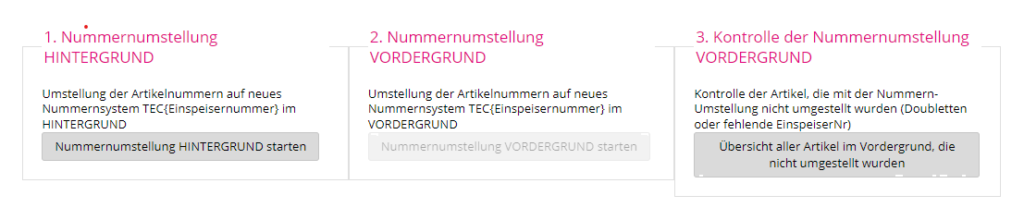
Zunächst ist der Button für die Hintergrundumstellung aktiv. Solange Sie den nicht ausgeführt haben, können Sie den Vordergrund nicht aktualisieren. Das liegt daran, dass wir bei der Umstellung im Vordergrund auf aktuelle Daten aus dem Hintergrund angewiesen sind und durch das aktuelle Update erst zusätzliche Informationen zu den Artikel gespeichert und verarbeitet werden.
Mit dem Klick auf den ersten Button „Nummernumstellung HINTERGRUND starten“, erscheint der folgende DIALOG (ab Version 2.4.0.40)
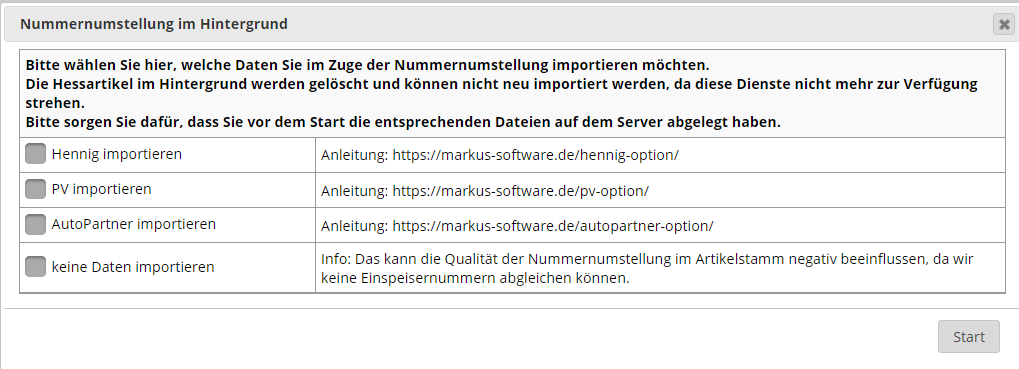
Hier wählen Sie per Klick den Großhändler aus, dessen Daten Sie gemäß der Anleitung auf dem Server abgelegt haben. Anschließend bestätigen Sie mit dem START
Es werden die Hintergrunddaten der Distributoren (Hess, Hennig, PV usw.) wenn vorhanden gelöscht.
Anschließend startet die Routine den Import der hier ausgewählten Daten, sofern auf dem Server vorhanden. Das kann u.U,. mehrere Stunden dauern, ist aber erforderlich.
Beachten Sie bitte unbedingt den wichtigen Hinweis im Kapitel Vorgehensweise
Umstellungsschritt 2
Haben Sie den Hintergrund umgestellt und die Daten neu importiert, sind Sie bereit um die Nummern im Artikelstamm umzustellen. Unter DIENSTE – SERVICES TOOLS – DIALOG Dienste, sollte sich die Oberfläche nun wie folgt darstellen:

Jetzt ist der Button für die Umstellung im Artikelstamm (Vordergrund) aktiv und kann benutzt werden.
Beachten Sie bitte unbedingt den wichtigen Hinweis im Kapitel Vorgehensweise
Hier werden nun die Artikelnummern im aktivem Artikelstamm umgestellt. Es wird versucht mögliche Doubletten ausfindig zu machen und vorrangig nach Lagerbestand umzustellen. Alles was hier nicht umgestellt werden kann, können Sie schlussendlich über den im Umstellungsschritt 3 beschriebenen Weg kontrollieren und ggf. per manuell nacharbeiten. Hier hört aber jegliche Automatik auf.
Umstellungsschritt 3
Mit dem letzten Button „Kontrolle der Nummernumstellung im Vordergrund“, haben wir Ihnen ein Werkzeug geschaffen, um die Artikel ausfindig zu machen, die nicht umgestellt werden konnten. Gründe sind z.B. gleiche Hersteller Artikelnummern innerhalb der gleichen EinspeiserNr.
Von dieser Anzeige ausgeschlossen sind folgende Artikel, da sie hierfür keine Relevanz haben:
- Artikel von Fremdlieferanten (Import über einen eigenen Importfilter)
- diverse oder auch neutrale Artikel (Bestandspflege < 2)
Mit den Möglichkeiten der Grids, können Sie sich das Ergebnis entsprechend sortieren oder filtern, exportieren usw.
Sollte es hier Vorschläge geben, was wir mit Automatiken ggf. noch umsetzen können, um Ihnen manuelle Arbeit abzunehmen, nehmen Sie bitte Kontakt mit uns auf, um Ihr Vorschläge zu besprechen.
Umstellungsschritt 4
Wenn Sie die Artikel von Hess (oder einem anderen Lieferanten) nun auf einen anderen Hauptlieferanten umstellen möchten z:B. auf Hennig oder PV o.a., können Sie das über den Menüpunkt: DIENSTE -> SERVICES + TOOLS -> Datenanpassungen.
Hier finden Sie einen Eintrag „Hauptlieferant ändern“

Wichtig.
Sie sollten den Hauptlieferanten in Ihrem Artikelstamm anpassen, da von Hess eben keine Daten mehr kommen. Damit die Preisupdates von z.B. Hennig, PV oder anderen auch angewendet werden können, muss der Hauptlieferant des jeweiligen Großhändlers hinterlegt werden.
Ausnahmen der Vorgehensweise
Sie können durchaus auch das Update einspielen und die Nummernumstellung später durchführen. Das hat zur Folge, dass Importe von Hennig, PV oder Autopartner über die vorhandenen Schnittstellen nicht mehr durchgeführt werden. Die laufen erst wieder, wenn die Nummernumstellungen durchgeführt wurden.
Problembehebung
Wir haben im Vorfeld bei einigen Kunden das Update und die Nummernumstellung selbst durchgeführt. Hier kam es bei manchen Kunden zu unvorhersehbaren Problemen. Ein möglicher Abbruch der Umstellung durch ein aufgetretenes Problem wird im Hauptmenü (Startseite / Dashboard) protokolliert. Dadurch wird dann auch der Button für den nächsten Umstellungsschritt nicht freigegeben.
Sollte es bei Ihnen zu einem solchen Problem kommen, melden Sie sich bitte bei uns.
